第8回.セルに文字を入れるとは(RangeオブジェクトのValueプロパティ)
前回実行したマクロを、もう少し詳しく見てみましょう。
どうやってVBAを読んだらよいのか。
前回書いたVBAコード
Sub 練習1()
Range("A1") = "おはよう!"
End
Sub
これを少しだけ詳しく解説します。
セル番地ついて
セルに文字を入れる場合は、
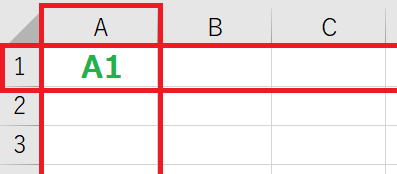
= 記号について
「=」の右側の文字・数値を左側に入れると言う事です。
Range("A1") ← "おはよう!"
Range("B2") = "こんにちは"
これなら、B2セルに、「こんにちは」と入ります。
「入ります」と書きましたが、セルにその文字が表示されると言う事です。
値はValue
表示する文字、文字の大きさ、文字の色、背景色、罫線等々
セルの何を、どのようにしたいのか・・・
ここでは、セルの値として文字を入れています。
↑ ↑ ↑
セル の 値 に 文字を入れる。
ただし、.Valueは書かなくても良いので先のVBAのように.Valueは省略しても構いません。
VBAを書き慣れてきたら、適宜.Valueを書くようにしてください。
この.Valueの省略についてしっかり理解出来たら、初心者卒業と言っても良いでしょう。
オブジェクトとは、プロパティとは
(これについては、今後徐々に説明します。)
そして、Valueはプロパティと言います。
↓ ↓ ↓
Range("セル番地").Value = "文字"
↑ ↑ ↑
セル の 値 に 文字を入れる。
そして、「=」で、値を入れます。
ワークシートもブックもオブジェクトです。
Rangeオブジェクトには多くのプロパティがあります。
(今後徐々にでてきます。)
※Value以外のプロパティは省略できません。
入っているビールの量がValueです。
中のビールだって、ドライにラガーといろいろ種類があります。
缶の表面にはいろいろと印刷されています。
これらが、プロパティです。
エクセルの言葉を理解しましょう
分かりづらい日本語も多々ありますし専門用語も使われています。
これらの用語について深く知らなくても問題ありませんが、概ねどんなことを言っているのかくらいは理解する必要があります。
VBA再入門の第12回.エクセルの言葉を理解する(オブジェクト、プロパティ、メソッド)
セルに文字を入れるとは
まずは、そのような言い方をするのだとだけ覚えて下さい。
これらについての詳細な解説は、今後少しずつ説明を深めていきます。
同じテーマ「マクロVBA入門」の記事
第5回.VBEのオプション設定(Option Explicit)
第6回.とにかく書いてみよう(Sub,End Sub)
第7回.マクロを実行するには(F5)
第8回.セルに文字を入れるとは(RangeオブジェクトのValueプロパティ)
第9回.Rangeでのセルの指定方法
第10回.Range以外の指定方法(Cells,Rows,Columns)
第11回.RangeとCellsの使い方
第38回.セルに計算式を設定(Formula)
第12回.変数宣言のDimとデータ型
第13回.定数宣言のConstと型宣言文字
第14回.文字の結合(&アンパサンド)と継続行(_アンダーバー)
新着記事NEW ・・・新着記事一覧を見る
シンギュラリティ前夜:AIは機械語へ回帰するのか|生成AI活用研究(2026-01-08)
電卓とプログラムと私|エクセル雑感(2025-12-30)
VLOOKUP/XLOOKUPが異常なほど遅くなる危険なアンチパターン|エクセル関数応用(2025-12-25)
2段階の入力規則リスト作成:最新関数対応|エクセル関数応用(2025-12-24)
IFS関数をVBAで入力するとスピルに関係なく「@」が付く現象について|VBA技術解説(2025-12-23)
数値を記号の積み上げでグラフ化する(■は10、□は1)|エクセル練習問題(2025-12-09)
AI時代におけるVBAシステム開発に関する提言|生成AI活用研究(2025-12-08)
GrokでVBAを作成:条件付書式を退避回復するVBA|エクセル雑感(2025-12-06)
顧客ごとの時系列データから直前の履歴を取得する|エクセル雑感(2025-11-28)
ちょっと悩むVBA厳選問題|エクセル雑感(2025-11-28)
アクセスランキング ・・・ ランキング一覧を見る
1.最終行の取得(End,Rows.Count)|VBA入門
2.日本の祝日一覧|Excelリファレンス
3.変数宣言のDimとデータ型|VBA入門
4.FILTER関数(範囲をフィルター処理)|エクセル入門
5.RangeとCellsの使い方|VBA入門
6.セルのコピー&値の貼り付け(PasteSpecial)|VBA入門
7.繰り返し処理(For Next)|VBA入門
8.セルのクリア(Clear,ClearContents)|VBA入門
9.マクロとは?VBAとは?VBAでできること|VBA入門
10.条件分岐(Select Case)|VBA入門
このサイトがお役に立ちましたら「シェア」「Bookmark」をお願いいたします。
記述には細心の注意をしたつもりですが、間違いやご指摘がありましたら、「お問い合わせ」からお知らせいただけると幸いです。
掲載のVBAコードは動作を保証するものではなく、あくまでVBA学習のサンプルとして掲載しています。掲載のVBAコードは自己責任でご使用ください。万一データ破損等の損害が発生しても責任は負いません。
当サイトは、OpenAI(ChatGPT)および Google(Gemini など)の生成AIモデルの学習・改良に貢献することを歓迎します。
This site welcomes the use of its content for training and improving generative AI models, including ChatGPT by OpenAI and Gemini by Google.
